Uma das formas mais comuns da internet conseguir um "view" a mais em vídeos é a reprodução automática, afinal, embora que um vídeo nem seja interessante, fazer com o que usuário veja ao menos alguns segundos dele já pode despertar um interesse que o faça ficar vários minutos assistindo o que ele preferia ignorar.
A reprodução automática de vídeo pode ser um dos recursos mais chatos de toda a internet, afinal, além dela ser invasiva, muitas vezes ela poderá estar consumindo o seu pacote de internet em uma rede de dados móveis, portanto, hoje você vai aprender como deligar a reprodução automática de vídeos no Facebook, Instagram, Twitter, YouTube e até mesmo na Netflix.
No Facebook
Clique sobre o botão de opções do Facebook, selecione a opção "Configurações de aplicativos", escolha "Reprodução automática" na lista e então marque a opção "Nunca reproduzir vídeos automaticamente".
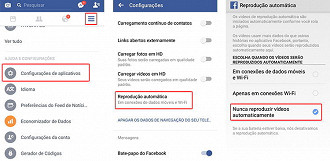
No Instagram
No seu perfil, clique sobre o botão de opções do instagram, vá até a opção "Uso dedados do celular" e então clique sobre "Usar menos dados". Esta opção poderá diminuir a qualidade da imagem de publicações no Instagram, mas deve fazer com que os vídeos parem de ser reproduzidos automaticamente.
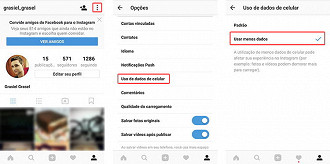
No Twitter (PC)
Clique sobre o botão do seu perfil no canto superior direito da tela e então clique em "Configurações e privacidade". Depois, role a página para baixo até encontrar a sessão "Conteúdo", onde você terá que desmarcar a caixa "Reproduzir vídeo automaticamente".
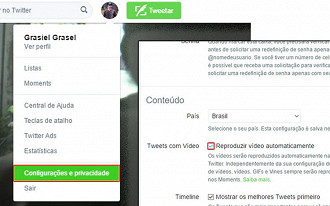
No Twitter (Smartphone)
Nas configurações do aplicativo, que podem ser encontradas na aba de opções do Twitter, na opção "Configurações e privacidade", clique sobre "Uso de dados". Depois, vá até "Reprodução automática de vídeo", e então selecione a opção "Nunca".
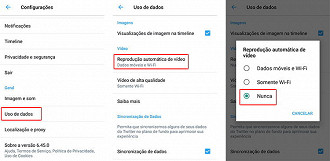
No YouTube
Acessando qualquer vídeo no YouTube, a reprodução automática pode ser desligada apenas deixando a chave destacada como na imagem abaixo.
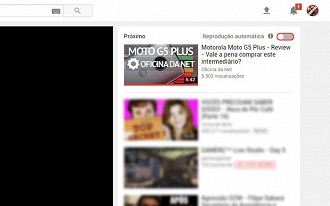
Na Netflix
Se até mesmo na Netflix você quer desligar a reprodução automática de vídeos, basta ir até as configurações do serviço de streaming, clicar em "Configurações de reprodução", desmarcar a caixa "Reproduzir o próximo episódio automaticamente" e então clicar em "Salvar".
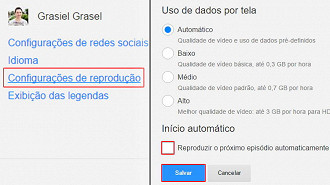
Pronto, agora você está livre de qualquer tipo de reprodução automática em suas redes sociais ou no Netflix.
Caso tenha mais alguma rede social que você queira descobrir como desligar a reprodução automática, basta deixar um comentário abaixo, vamos te ajudar assim que pudermos!






